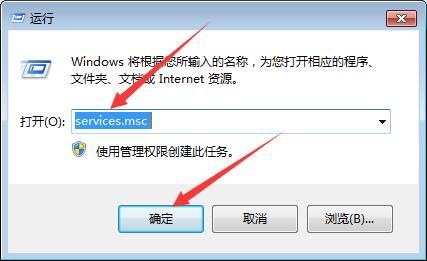视频转gif要怎么转?想要裁剪视频、添加背景音乐等都很简单,甚至用手机自带的编辑功能都能轻松搞定,那么如果想要将视频转换成gif图片的话,那要怎么办呢?别急,小编这就来给大家分享一招超简单的视频转gif的方法,大家平时也能自己快速制作表情包动图哦!

准备工具:风云视频转换器
大家在浏览器里搜索“风云视频转换器”就能够轻松快速地找到,内存也不是很大,但是功能很齐全哦,要将视频转换成gif图片,用它就能超轻松快速地搞定哦。
我们打开安装好的风云视频转换器app之后,找到里面的【视频转GIF】功能,点击打开之后,选择【添加文件】或者【添加文件夹】,如果一个文件夹里的视频都需要编辑的话,选择【添加文件夹】更方便哦,选择【添加文件】的话就可以添加单个视频,或者挑选多个视频来添加了。
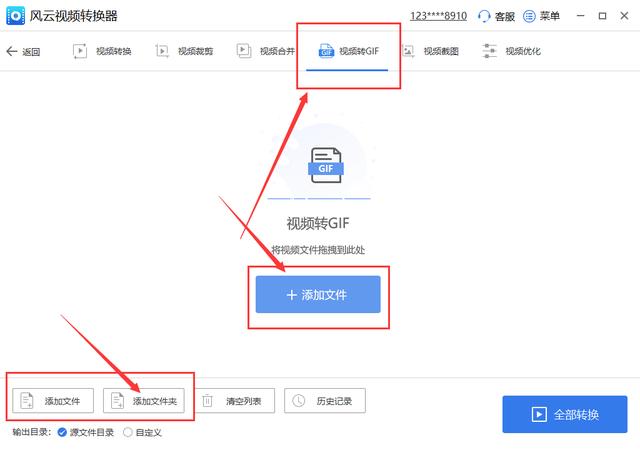
添加好视频文件之后,我们可以直接进行转换,但如果你需要裁剪一下视频内容的话,点击【裁剪新片段】,在弹出的弹窗里就可以进行裁剪了,不管是时长还是画面都可以进行裁剪,大家在制作表情包动图的时候一般只需要其中的几秒,时长的裁剪可以选择拖动进度条下的指针或者在【时间截取】里输出开始时间、结束时间来进行裁剪,画面的裁剪则是在【画面截取】下编辑,可以选择编辑宽度和高度的数值,也可以选择编辑百分比,裁剪好视频片段之后,点击【截取到列表】就可以了。
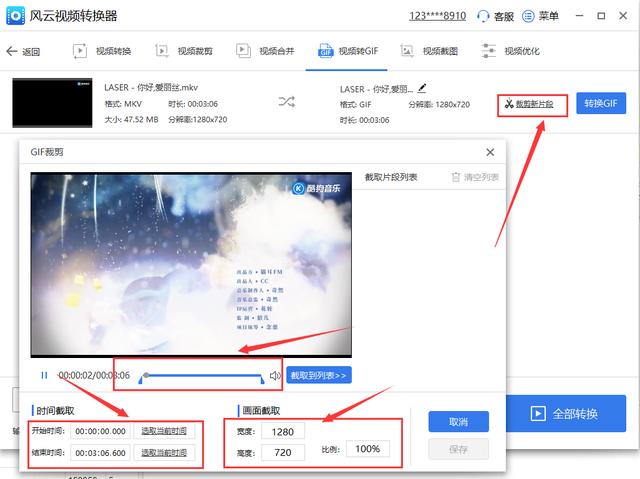
我们可以多次截取不同的片段到列表哦,截取好视频片段之后,点击【保存】就可以了。
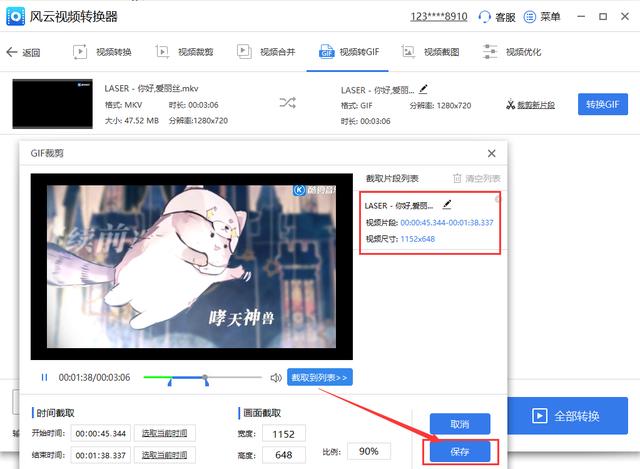
我们现在可以看到,列表里有两个视频文件,一个是原视频文件,一个是裁剪之后的视频文件,从文件里的格式、分辨率以及时长都可以看到是不同的,原视频文件可以进行裁剪编辑,但是被裁剪出来的视频片段是不能再进行编辑的哦。我确认好转换的视频文件以及保存目录之后,就可以进行转换了,只想转换单个视频的话就选择视频后面的【转换GIF】,这样就只转换这一个视频,如果所有视频都想转换的话,就选择【全部转换】,这样就能把所有编辑好的视频转换成GIF格式了。
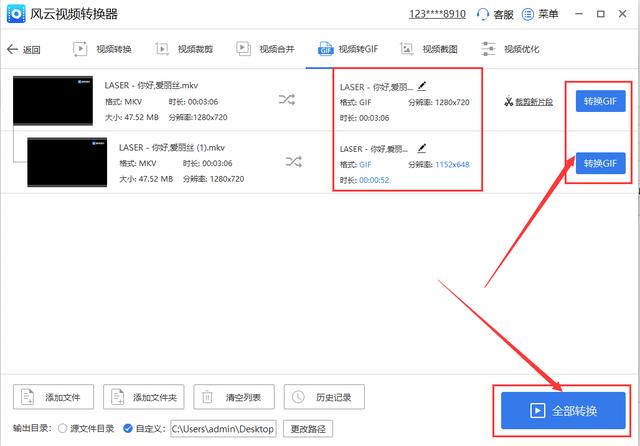
在转换完成之后,我们点击【打开】就能看到图片保存的文件夹了,后缀名是.gif的文件就是转换成功的视频片段哦。
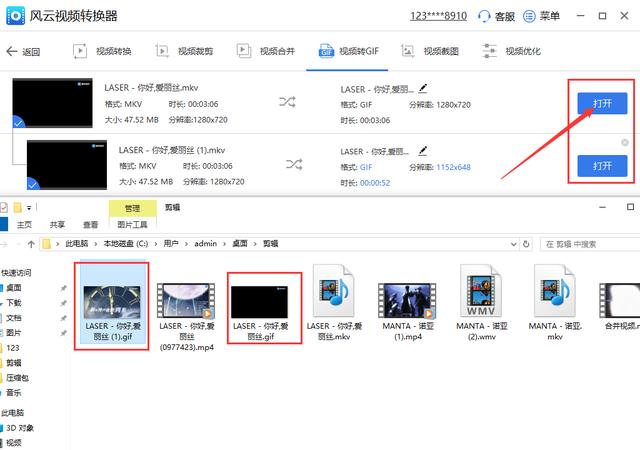
这个视频转gif的方法操作起来十分简单,而且功能还很给力,大家不用另外裁剪出要转换的视频片段,导入之后可以自由裁剪编辑,一个视频可以裁剪出多个不同的片段,也可以同时导入多个视频来进行编辑,一次就能把所有的视频转换成gif格式,非常省时间哦。操作步骤里没有任何复杂的地方,都是很直接的功能,相信小伙伴们都能很快上手,只要操作一两次就能非常熟练地掌握了哦,不信的话就快来试一试吧!
,